A estas alturas, debe saber que Windows 8 permite a los usuarios anclar páginas web, carpetas y unidades en la pantalla de Inicio para un acceso rápido. Una herramienta gratuita llamada Start Screen Pinner también está disponible para anclar casi cualquier tipo de archivo (texto, imagen o video) al inicio.
Anteriormente le mostramos cómo fijar el Panel de control y la configuración de la PC a la pantalla de Inicio para que pueda abrir y cambiar rápidamente varias configuraciones del sistema. Los usuarios que deseen anclar herramientas de administración a la pantalla de Inicio no necesitan tomar la ayuda de herramientas de terceros como una opción en Windows 8 permite a los usuarios anclar rápidamente más de 20 herramientas administrativas a la pantalla de Inicio.
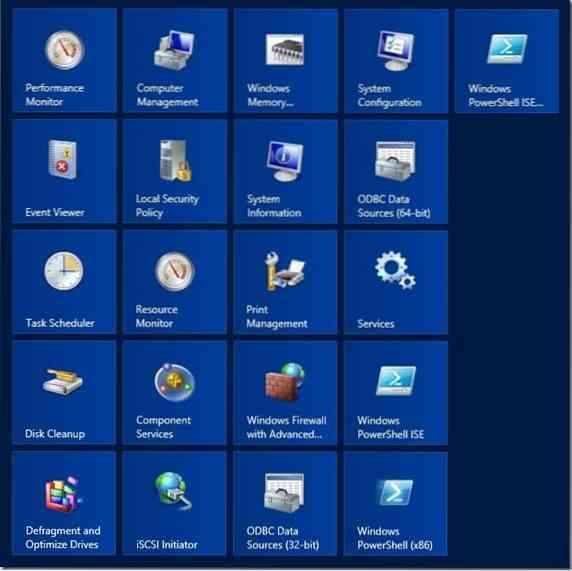
La opción le permite fijar Monitor de rendimiento, Administración de computadoras, Diagnóstico de memoria de Windows, Configuración del sistema, Visor de eventos, Política de seguridad local, Información del sistema, Fuentes de datos ODBC (64 bits), Programador de tareas, Monitor de recursos, Administración de impresión, Servicios, Limpieza de disco , Servicios de componentes, Firewall de Windows con Advanced, Widows PowerShell ISE, Defragment & Optimize Drives e iniciador iSCSI.
Complete las instrucciones que se dan a continuación para anclar las herramientas de administración mencionadas anteriormente a la pantalla de Inicio.
Paso 1: Cambiar a la pantalla de inicio. Abra el acceso a Configuración moviendo el cursor del mouse a la esquina superior derecha o inferior derecha de la pantalla y luego haga clic en Configuración. Alternativamente, también puede presionar la tecla de acceso rápido Windows + I para ver el acceso a Configuración.

Paso 2: En Configuración, haga clic o toque Losas y luego habilite la opción llamada Mostrar herramientas de administración to vea más de 20 herramientas de administración en su pantalla de Inicio. Eso es!
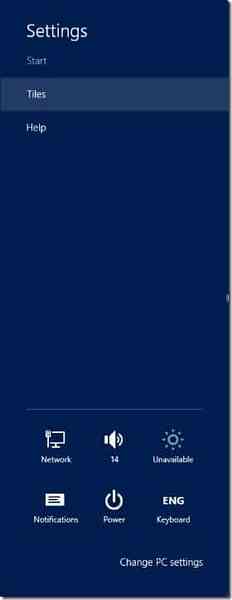
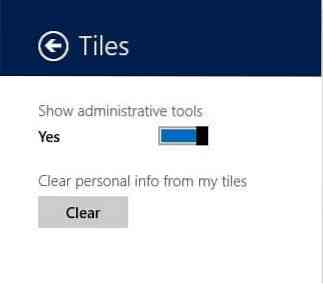
NOTA: Si no puede ver la opción Mosaicos en el acceso a Configuración, asegúrese de haber abierto el acceso a Configuración desde la pantalla de Inicio. Es decir, abrir el acceso a Configuración desde el modo de escritorio no muestra la opción Tiles.
Si solo desea tener herramientas de administración seleccionadas, haga clic con el botón derecho en los mosaicos que no desea ver en la pantalla de Inicio y luego haga clic o toque Desanclar de Inicio.
 Phenquestions
Phenquestions


